MP3のメタデータを編集したり、音楽ファイルにタグを付けたりするにはどうすればよいですか? 音楽ファイルの大規模なコレクションがある場合、これらの曲のメタデータを追加するためのMac用の最適なMP3タグエディターは何ですか? アルバム名、曲のタイトル、ジャンル、歌詞、その他の情報を使用してMP3を編集する場合は、要件に応じてMac用のMP3タガーを選択できます。
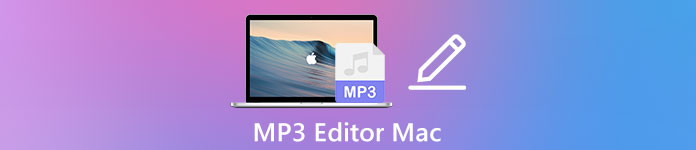
- パート1:MP3メタデータを編集するためのMac用の最高のMP3タグエディタ
- パート2:音楽情報を編集するためのMac用のトップ5MP3タグエディタ
- パート3:Mac用MP3タグエディタに関するFAQ
パート1:MP3メタデータを編集するためのMac用の最高のMP3タグエディタ
MP3メタデータを編集したり、ビデオから音楽を抽出したり、オーディオ品質を向上させたり、さまざまなMP3クリップをマージしたりする必要がある場合は、 ApeaksoftビデオコンバータUltimate Mac / Windows用の多用途のMP3タグエディタです。 MP3ファイルのタグを編集できるだけでなく、クリックするだけでMP3ファイルを変換、管理、拡張することもできます。
1.タイトル、アーティスト、アルバム、作曲家、ジャンルなどのID3メタデータを編集します。
2.MP4オーディオ品質を簡単に向上させるための3つの異なる方法を提供します。
3.クリックするだけでビデオおよびオーディオファイルをMP3およびその他のオーディオ形式に変換します。
4. Blu-ray / DVDディスク/フォルダー/ ISOファイルからMP3ファイルをすばやく抽出します。
ステップ1Mac用のMP3タグエディタをダウンロードしてインストールします。プログラムを起動して、 ツールボックス トップユーザーインターフェースからのメニュー。 次に、をクリックします メディアメタデータエディター 要件として元のファイル情報または編集を保持するオプション。

ステップ2Mac用のMP3エディタウィンドウがポップアップしたら、 Plus ボタンをクリックして、MP3ファイルをプログラムにロードします。 これにより、MP4、M4A、M4R、M4P、MOV、WMA、ASF、MP3、およびその他のオーディオおよびビデオ形式のタグを編集できます。
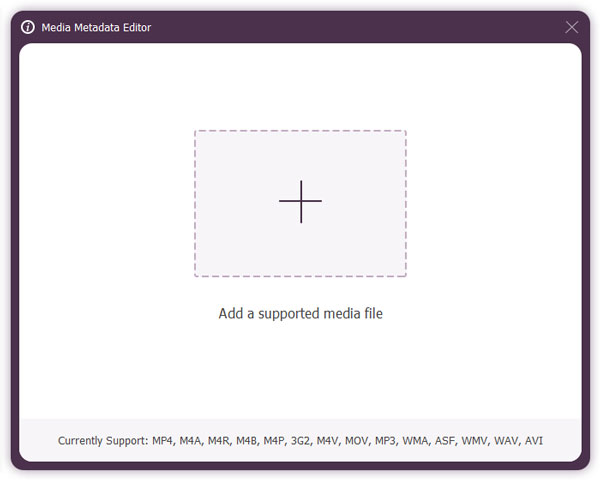
ステップ3その後、タイトル、アーティスト、アルバム、作曲家、ジャンル、年、トラック、さらにはコメントを音楽ファイルのMP3タグとして追加できます。 MP3タグを編集したら、 Save ボタンをクリックして、メタデータをコンピューターに保存します。
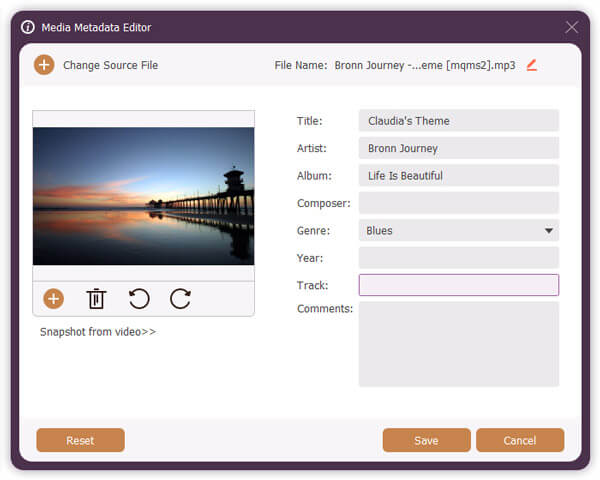
パート2:音楽情報を編集するためのMac用のトップ5MP3タグエディタ
トップ1:MetaBliss
ID3情報を再編成する場合、MetaBlissはMac用のMP3メタデータエディターであり、メタデータをクリーンアップしたり、アーティスト、曲名、コメント、その他すべてのタグを編集したりできます。
- 1.曲名、アーティスト、その他多くのタグを簡単に編集できるようにします。
- 2.高度なアルゴリズムを使用してMP3で目的の音楽ファイルを検索します。
- 3.ファイル名の名前を変更し、バッチプロセスでファイルを簡単に削除します。
- 4.複数のファイルを修正し、完全に完璧に見えるプレイリストを作成します。
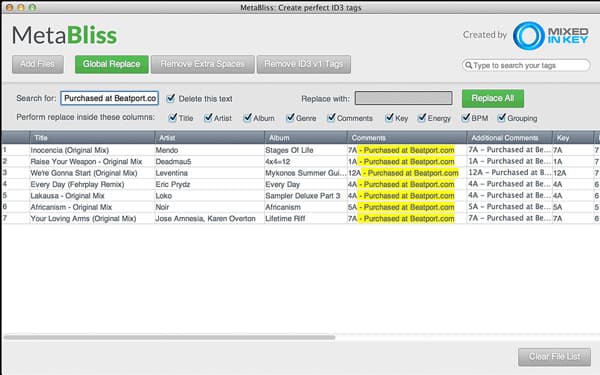
詳細はこちら: AppleMusicでプレイリストを作成する方法
トップ2:チューンアップ
TuneUpはMac用のMP3タグエディタ以上のものですが、誤ってラベル付けされた曲を修正したり、欠落しているカバーアートを追加したり、重複したトラックを削除したりすることもできます。 それはあなたが考慮に入れることができるワンストップソリューションでなければなりません。
- 1.デジタル音楽コレクションを管理、整理、および完全に変換します。
- 2.最先端の波形認識技術を使用してインテリジェントに作業します。
- 3. iTunesにシームレスに接続して、音楽コレクションを簡単に整理します。
- 4.より良いクラウドサービスのために同期する前に、クリーンで整理します。
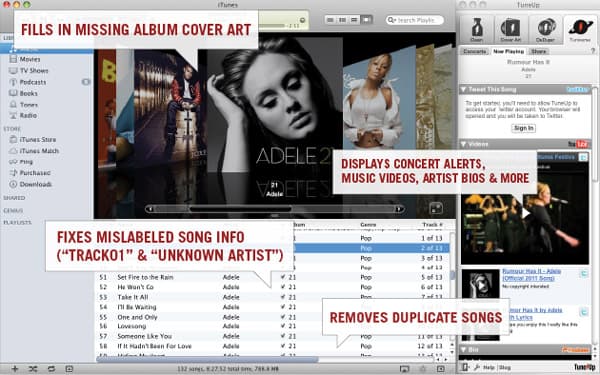
トップ3:タグエディター
タグエディタは、Mac用のもう3つの用途の広いMPXNUMXメタデータエディタで、大きな音楽コレクションにタグを付けて名前を変更できます。 さらに、ファイルやフォルダの名前からタグを自動的に作成します。
- 1.ディスク番号、エンコード、ジャンルなど、複数のMP3タグをサポートします。
- 2.カバーアートを簡単に作成するための便利なバッチアートワーク管理。
- 3.一時的な変更のために、機能を編集、コピー、貼り付け、検索、および置換します。
- 4.フォルダとそのサブフォルダからMP3音楽ファイルを高速で開きます。

トップ4:メタダティクス
MacでMP3タグをバッチで編集する場合、MetadaticsはMac用のMP3タグエディタであり、考慮する必要があります。 ID3タグを簡単に管理するための基本機能を提供します。
- 1. MP3、M4Aなどを含む最も一般的なオーディオファイルタイプのバッチ編集。
- 2.オンラインソースからメタデータを検索し、メタデータに基づいてファイルの名前を変更します。
- 3.アートワークを追加する場合、デフォルトでは、選択したファイルを含むフォルダーになります。
- 4.Amazonのオンラインソースからアルバムアートワークとメタデータを検索します。
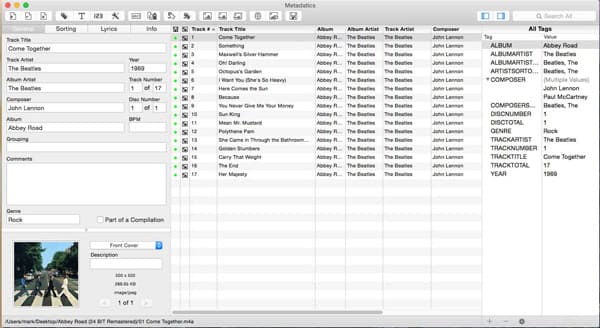
お見逃しなく: ビデオから透かしを削除する方法
トップ5:MusicBrainz Picard
MusicBrainz Picardは、Mac、Windows、Linux用のオープンソースのMP3タグエディタです。 無料タガーツールを使用すると、オーディオファイルをPythonで記述されたアルバムにグループ化できます。
- 1.他のトラック/ファイル指向のものとは対照的に、アルバム指向のMP3タグエディタ。
- 2.メタデータがない場合でも、MP3を実際の音楽で識別できるようにします。
- 3.クリックするだけで音楽CD全体を検索および検索して、目的のMP3を取得します。
- 4.利用可能なプラグインの豊富な選択肢から選択するか、独自のプラグインを作成します。
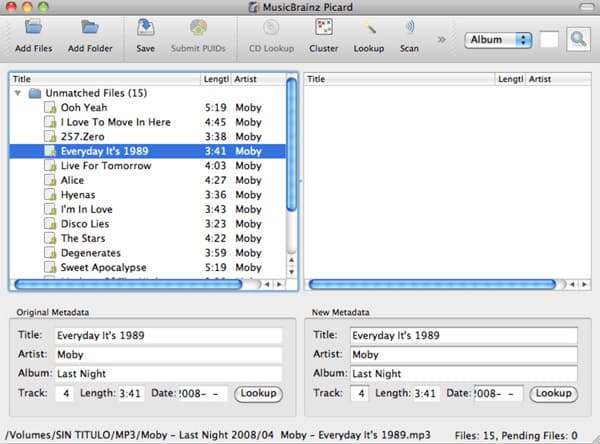
パート3:Mac用MP3タグエディタに関するFAQ
1. MP3音楽のメタデータとは何ですか?
MP3のメタデータは、オーディオコンテンツの識別、ラベル付け、および表示に使用されるオーディオファイルに含まれる情報です。 通常、メタデータには、アーティスト、ジャンル、ラベル、曲のタイトル、アルバム名、トラック番号などの情報が含まれます。 Mac用のMP3エディタを使用すると、MP3音楽ファイルを保存、並べ替え、識別できます。
2. Mac用のオンラインMP3タグエディタはありますか?
はい。 オンラインでMP3ファイルのタグとメタデータを追加する必要がある場合は、IMGAIDMP3タグエディターをオンラインで使用してMP3タグをオンラインで変更できます。 しかし、MP3ファイルをオンラインでアップロードしてファイルを保存することは難しいはずです。
3. iTunesを介してMacのMP3にアルバムアートを追加するにはどうすればよいですか?
MacBookでiTunesを起動し、アルバムアートに追加するMP3ファイルを見つけます。 その後、右クリックして 情報を見る オプションをクリックしてから、 アートワークを追加する オプションから 芸術作品 オプション。 その後、iTunesを介してMacのMP3にアルバムアートを追加できます。
結論
MacでMP3ファイルのメタデータを編集する必要がある場合は、記事からMac用の6つの最高のMP3タグエディターについて詳しく知ることができます。 オーディオファイルの変換、さまざまなクリップのマージ、オーディオ品質の向上などが必要な場合は、Apeaksoft Video ConverterUltimateが考慮しなければならない究極のソリューションになるはずです。




